Obnovite gesla za Outlook
Če ste zaradi neznanega razloga pozabili ali izgubili gesla iz programa Outlook in račune, boste v tem primeru morali uporabiti komercialne programe za obnovitev gesel.
Eden od takih programov je ruski jezikovni program Outlook Password Recovery Lastic.
Torej, za obnovitev gesla, moramo prenesti pripomoček in ga namestiti v računalnik.
Za namestitev morate zagnati izvedljivo datoteko, ki se nahaja v prenesenem arhivu.
Po zagonu čarovnika za nastavitev pridemo do pozdravnega zaslona.
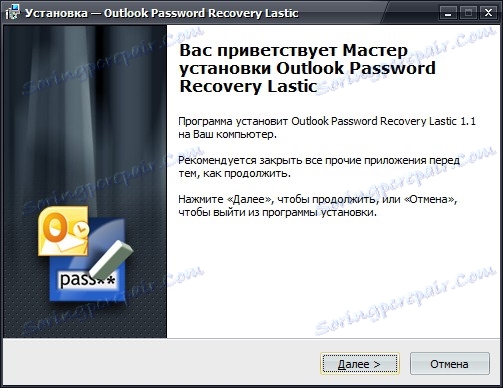
Ker vsebuje informacije o programu in nameščeni različici, takoj kliknemo "Naprej" in nadaljujemo z naslednjim korakom.
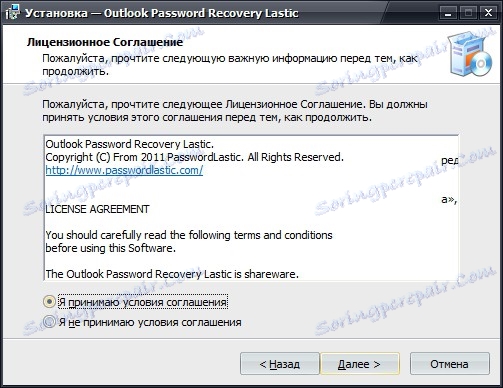
Tukaj smo povabljeni, da preberete licenčno pogodbo in navedete svojo odločitev. Če želite preiti na naslednji korak, morate radijski gumb nastaviti na »Sprejmem dogovor« in kliknite »Naprej«.
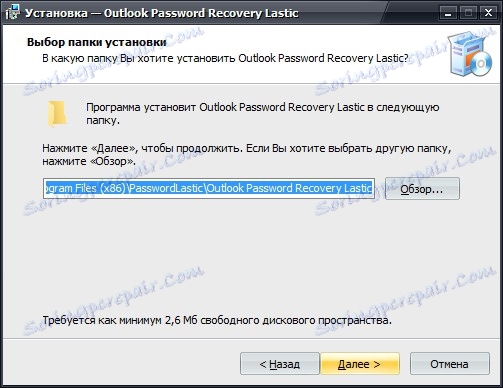
Na tej točki lahko izberete mapo, v kateri bo program nameščen. Če želite določiti katalog, morate klikniti gumb »Prebrskaj« in izbrati želeno lokacijo. Pritisnite "Naprej" in nadaljujte.
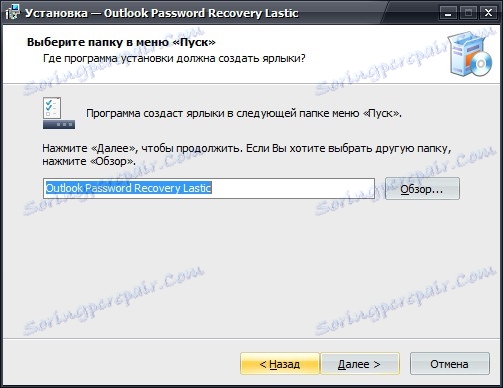
Zdaj čarovnik predlaga ustvarjanje skupine v meniju Start ali izbiro obstoječega. Skupino lahko izberete tako, da kliknete gumb »Prebrskaj«. Nadaljujte z naslednjim korakom.
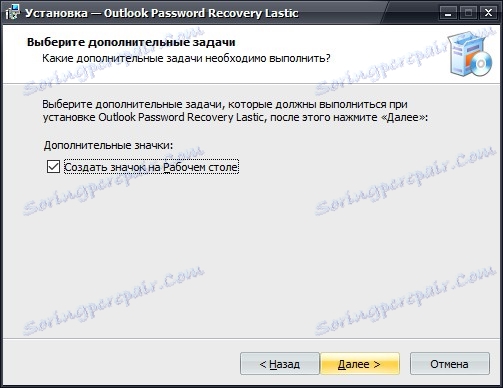
V tem koraku lahko čarovniku za namestitev poveste, ali želite ustvariti bližnjice na namizju ali ne. Nadaljujemo.
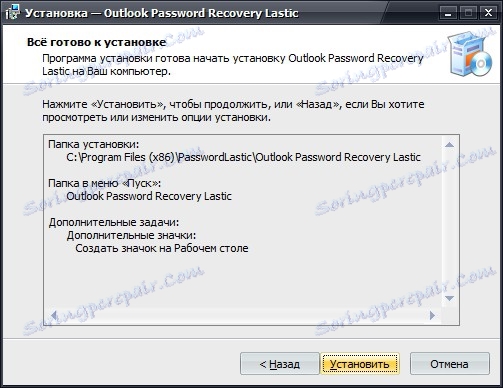
Zdaj lahko še enkrat preverimo vse izbrane nastavitve in začnemo namestiti aplikacijo.
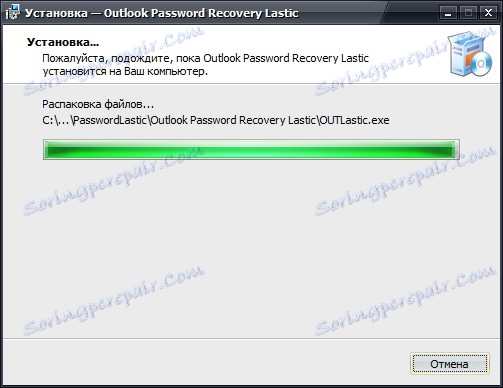
Ko bo namestitev programa končana, vas bo čarovnik o tem obvestil in predlagal zagon programa.
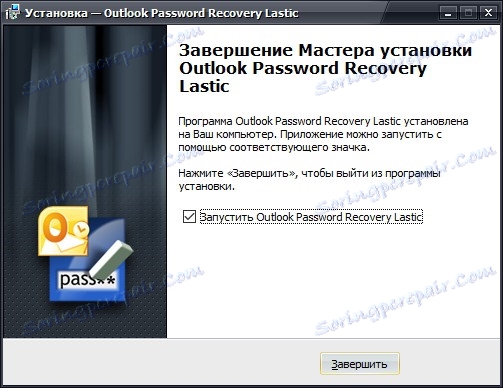
Po zagonu bo program neodvisno pregledoval datoteke podatkov Outlook in v obliki tabele bo prikazal vse zbrane podatke.
Outlook Password Recovery Lastic ne bo prikazoval samo gesel za e-pošto v Outlooku, temveč tudi gesla, ki so nameščeni v datotekah PST.
Pravzaprav je obnovitev gesla končana. Lahko jih bodisi prepišete na kos papirja ali shranite podatke v datoteko neposredno iz programov.
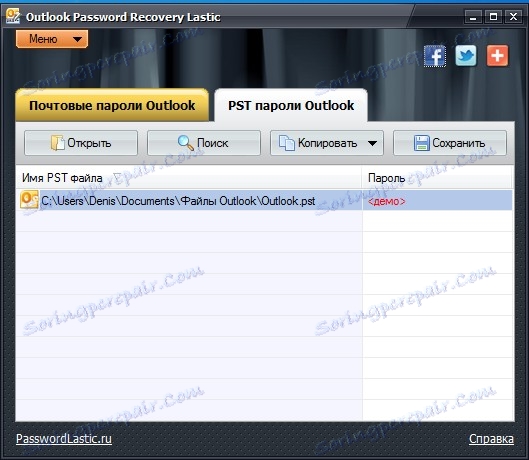
Ker je program komercialen, v demo načinu ne bo prikazal vseh gesel. Če vidite v podatkovni vrstici, to pomeni, da si lahko ogledate geslo samo z nakupom licence.
V času pisanja je bila osebna licenca 600 rubljev. Tako (če se odločite za uporabo tega programa) bodo stroški za obnovitev vseh gesel v Outlooku 600 rubljev.